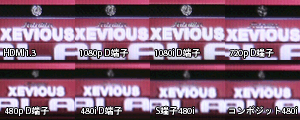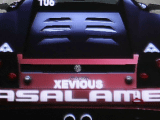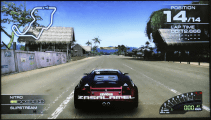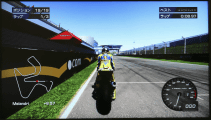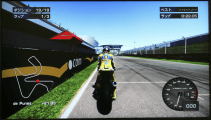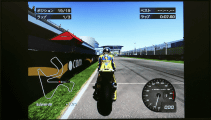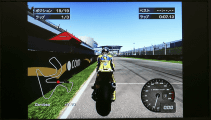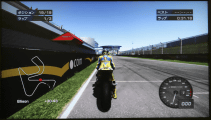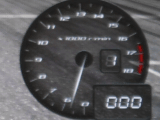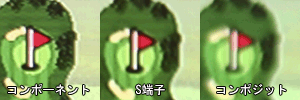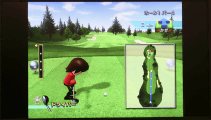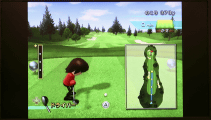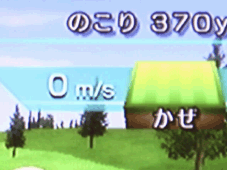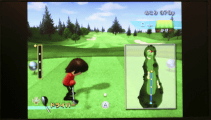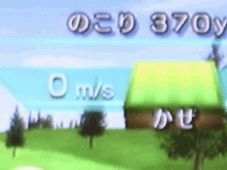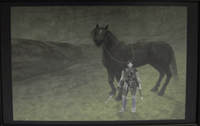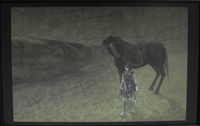|
||||
|
【連載第93回】ゲームライフに役立つグッズをレポート
「プレイステーション 3(以下、PS3)」、「Wii」、「Xbox 360」の新型家庭用ゲーム機3機種が出揃った。今回は各機種ごとに使用できる“接続ケーブル”についてまとめていこう。テレビはソニーの「KDL-40X2500」を使用。各接続形式ごとに一眼レフカメラで同じ撮影設定を使い、定位置から撮影した写真を掲載している。全ての接続方法というわけではないが、ほとんどを網羅してみた。また、最後にはDellのHDCP接続対応のPC用モニター「E207WFP」を使い、PS3をHDMI>DVI変換ケーブルで接続してみた。 なお、本稿で主題としているのは、各機種で個別に接続方式や出力解像度の違いによる違いを見てもらおうというもの。同じテレビ、同じ撮影環境を使用しているが、起動させているソフトは機種ごとにもちろん異なっており、機種同士のグラフィックの優劣を比較する対象には到底ならない。この点にはお気をつけ頂きたい。
【12月20日:お詫びと訂正】
● 「プレイステーション 3」HDMI1.3接続~コンポジット接続まで幅広い接続に対応
使用したソフトはバンダイナムコゲームスの「リッジレーサー7」。撮影中に肉眼で見る限りは、どの接続でも予想以上に綺麗に映るなぁと感じたのだが、やはり静止画撮影をすると差が現われる。 特筆すべきはやはりデジタル信号のHDMI1.3aによる表示。アナログのD端子で1080pを出力しても十二分に綺麗なのだが、見比べるとHDMI1.3aのほうがシャープに映っているように感じた。
右に掲載している画像は、各写真の車体エンブレム周辺を切り出して並べた画像。この周辺の精細さが最も差を感じ取れるはずだ。また、以下には各出力、接続での写真を並べている。480p以下の写真は小さいワイド画面のように写っているが、これは上下に黒帯が入っているためで、実際には4:3の画面だ。縮小画像では違いがわかりにくいが、クリックした先の拡大画像を見比べていただくとよくわかるはず。
● 「Xbox 360」D5接続~コンポジット接続、VGA接続まで
使用したソフトはTHQジャパンが販売するClimax Brightonの「MotoGP 06」。Xbox 360は、バージョンアップによってD5出力に対応したが、ソフト側では正式に対応したものは、まだ発売されていない。つまり、D4対応までのものしか登場していないため、720pをアップスケーリングした画像出力になっている(はずである)。 写真を見ると、何の遜色も感じさせないD5出力に驚かされる。現状、動いているプレイ中の画面としても、解像度ベースの話としてもD5出力が可能なのであればぜひ使っていきたい。 PS3でも同じことが言えるのだが、難しいのはD4の720pとD3の1080i。動いているときにはインターレースとプログレッシブによるチラつきの差などがわかるのだが、解像度ベースで言うと、1080iのほうが細部が美しい。
D4、D3という数字的にD4のほうが美しいというイメージがあるが、色合いも海外風というか、全体に淡い色調が多いXbox 360のゲームだけに、インターレースのほうが明瞭に見えるという人もいるかもしれない。動きを重視するか、解像度を重視するか。テレビの解像度やD端子の対応によるが、この点は一度ご自身の環境で見比べてみてもいいかもしれない。
Wiiはグラフィックにあまり注力していない方向性であることもあって、本稿のテーマ的にはおまけ的に扱っている。D端子、コンポーネント端子、S端子、コンポジット端子が使えるが、本稿用の撮影を行なった日はD端子AVケーブルの発売前であった。それゆえD端子AVケーブルの写真がないのでご容赦頂きたい。ちなみにコンポーネント端子はD端子コネクタに変換してテレビと接続している。 出力解像度は480iと480p。解像度的にはどの接続方法でも差が現われないが、それだけにケーブルによって異なる信号のクオリティが如実に現われる。出力解像度が小さめなため、大きなテレビでプレイする際にはさらに顕著に現われるはずだ。
使用したソフトは任天堂の「WiiSports」。映像の輝度信号と色信号が混合されているコンポジットではにじみが強く、それが分離されているS端子に変えるだけでも印象が大きく変わる。コンポーネントではさらに画面がシャープになるが、ピクセル単位の荒さまで見えてくる。そのため、逆にシャープすぎると感じる人もいそうだ。
・ 各接続方式について
■ 何を選ぶか? これからどうするか? 上の各機種の項でご覧頂いたように、大雑把な書き方だが、接続方式による映像クオリティの違いを並べてみると、基本的な優劣は「HDMI > コンポーネント端子 ≒ D端子> S端子 > コンポジット端子」となる。その間に特殊な方法、Xbox 360ならVGA接続、PS3ならAV MULTI接続が入ってくる。 今世代機の中でも、Wiiの場合は、従来使用していたTVでも十分その映像の魅力は伝わるだろうが、それでも最低S端子ケーブルでの接続が望ましい。 前世代のコンソールマシンと、今世代のコンソールマシンの映像出力の大きな違いは、1つは「プログレッシブ」、1つは高解像度がキーワードといえる。とはいえ、別に従来のTVモニタに接続してなんら不具合があるわけでもない。今まではケーブルの違い=色にじみの違いといってもよかったわけだが、これからはそれだけではない。 Xbox 360とPS3に関しては、特に3Dタイトルにおいて、その映像の魅力を引き出すには、最低でも720p対応以上のモニタが必要だと考える。このラインから上の映像は、間違いなく今までの映像とは違ったものが感じられるだろう。480iでの映像で“ゲームができない”ということはないが、遠景の敵などが視認できるかどうかで、ゲームの難易度が変わってしまうのが現実だ。そういった意味でも、D端子、もしくはコンポーネントでの接続がこれからは当たり前になってくるだろう。2011年での地デジ移行をにらんで、TVの買い替えを検討している人は、対応したTVを購入する際、接続ケーブルや端子を含めたチョイスを検討しなおしてみるといいだろう。 また、PS3のHDMI>DVI変換、そしてXbox 360のHD VGAケーブルによる接続で、PC用モニタを転用するという方法もある(PS3の接続に関しては保障外になるが)。今回の「自腹で買ってみました!」コーナーでその1例を挙げているが、部屋の広さの都合などで、大型TVが入れられないという人は、こちらも検討してみるといいだろう。
● HDCP対応モニタに「HDMI>DVI変換ケーブル」を使ってPS3を接続
さて、Dellの「E207WFP」は、20.1インチワイド液晶のエントリークラスに含まれる製品。最大解像度は1,680×1,050、輝度は300カンデラ、コントラスト比は800:1、応答速度は5ms(白黒間)となっている。入力端子にはDVI-D(HDCP対応)、D-sub15ピンを1つずつ搭載。価格は同社が行なっているキャンペーンもあって時期によって変動しているが、オンラインでの購入時で税込み約4万円だった。手元に届き使ってみると、明るくコストパフォーマンスとしては十分に感じたが、液晶パネルがTN方式のため、正面以外では変色が起こってしまうのが少々残念。 PS3とHDMI>DVI変換ケーブルを使用して接続してみたところ、PS3側で適切な解像度が選択され、あっさりと画面が表示された。このときの出力解像度は720p。設定を変更して1080p、1080i(480pはデフォルト設定として選択されたまま固定される)を試してみたが、当然いずれも表示されなかった。モニタ側の解像度が足りないという理由で表示されないものと思われる。
バンダイナムコゲームスの「リッジレーサー7」をプレイしてみたが、速いコーナリングなどで多少残像が気になるものの、十分にプレイは楽しめた。ゲーム用途ということなら当然ではあるが、液晶パネルの応答速度は気にしたいところ。ちなみに音声はHDMIから映像信号と共に出力されているものの、DVIに変換した時点で失われている。そのため、別に光デジタル出力で光デジタル入力対応のアンプやヘッドフォンに接続するか、AVケーブルの音声端子をミニジャックなどに変換してスピーカーと接続することになる。
「もじぴったん」の表示は良好。「ワンダと巨像」では4:3と16:9の比率変更とプログレッシブの切り替えができる。インターレースでも表示はされるが、文字などがぼけた状態になってしまった。チラつきも大きく起こっていたためプログレッシブを使用した。続いて比率を16:9にしてみたが、全体が細長くなり違和感が出てしまった。4:3のプログレッシブが適しているようだ。PC用モニタを変換接続した特殊なケースではあるため、多少の弊害が出ているように思えるが、基本的にはPS3タイトル、PS2タイトル共に問題なくプレイができる。
このモニタに限らず気をつけたいのは、HDCP対応のモニタであっても、HDMI>DVI変換の接続表示を保障するものではないということ。変換接続での使用を考えて購入するなら、事前に購入者の意見を聞くなり、ネット上の情報を模索するなどして情報を集めてみよう。 変換ケーブル経由の接続も問題ないPCモニタがあれば、PS3とPCで設置場所を共用でき、安価に高精細映像を出力できるという点においてPC用モニタを利用する方法はありだろう。ただ、液晶ゆえの残像に関しては、安価なモニタでは解消されていないことも考慮に入れておきたい。さらに、PCモニタであるため、インターレース表示に対応していないものも多いので、720pや480pといったプログレッシブ表示に設定しないとうまくいかない。
多少コストはかかるが、最近は残像低減処理に工夫されたモニタも多数登場しているので、試してみる価値はありそうだ。 当研究所では、みなさんに取り上げてほしいネタなどを随時募集する。ドシドシと編集部までメールを送って下さい (編集部)
□ソニー・コンピュータエンタテインメントのホームページ (2006年12月18日) [Reported by ゲーム環境向上委員会]
また、弊誌に掲載された写真、文章の転載、使用に関しましては一切お断わりいたします ウォッチ編集部内GAME Watch担当game-watch@impress.co.jp Copyright (c)2006 Impress Watch Corporation, an Impress Group company. All rights reserved. |
|||||||||||||||||||||||||||||||||||||||||||||||||||||||||||||||||||||||||||||||||||||||||||||||||||||||||||||||||||||||||||||||||||||||||||||||||||||||||||||||||||||||||||||||||||||||||||||||||||||||||||||||||||||||||||||||||||||